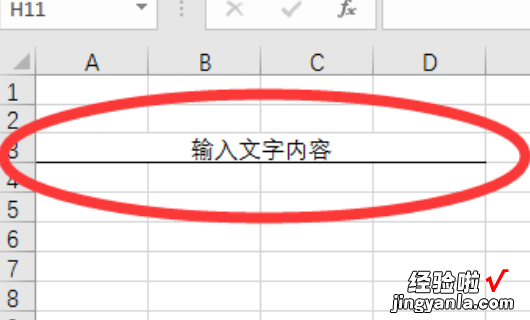如何在表格中画一条横线 如何画一条横线
经验直达:
- 如何画一条横线
- 如何在表格中画一条横线
- excel表格中怎么画横线
一、如何画一条横线
三种方法:
1、绘图法:单击绘图工具栏中的直线,在所要绘制的地方画出直线,如不满意可右击直线选编辑顶点 , 可调整直线的位置 , 右击时选设置自选图形格式可设置直线的粗细 。
2、域法:如选择字母ab,单击“插入/域”,在“域代码”处输入
“eq xto(ab)”,(注意,eq和x之间有一空格,框中原有的等号要删除),在字母ab上面有一横线 。
3、公式编辑器:单击“插入/对象”选“Microsoft Equation 3.0,”在公式编辑器对话框中选择“底线和顶线模板”,然后再输入字母即可 。
二、如何在表格中画一条横线
首先在excel表格的工具栏中点击“插入”,并找到“形状”选项 。然后在“形状”的下拉菜单中点击“线条”,并选择第一个样式 。拖动鼠标即可在页面中画出一条横线,如果需要对该横线进行样式的设置 , 可以点击“形状轮廓”选择一种颜色,例如选择橙色 。
工具/原料:
联想拯救者Y700
Windows7
Excel2016
1、首先在excel表格的工具栏中点击“插入”,并找到“形状”选项 。
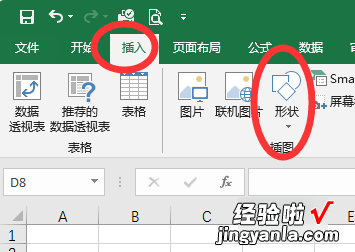
2、然后在“形状”的下拉菜单中点击“线条” , 并选择第一个样式 。
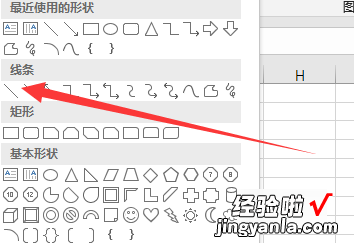
3、拖动鼠标即可在页面中画出一条横线 。
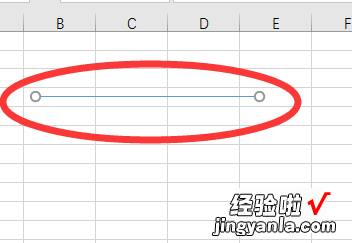
4、如果需要对该横线进行样式的设置,可以点击“形状轮廓”选择一种颜色 , 例如选择橙色 。
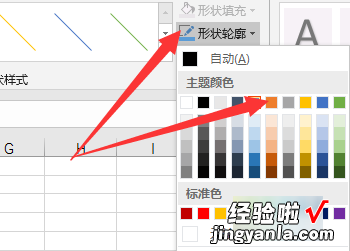
5、然后可以更改线条的粗细,在“粗细”选项中点击“3磅” 。
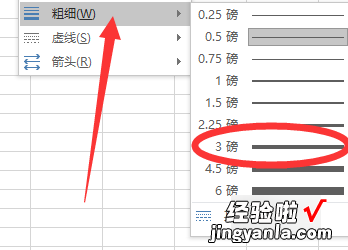
【如何在表格中画一条横线 如何画一条横线】6、即可将插入的横杠更改为需要的样式 。
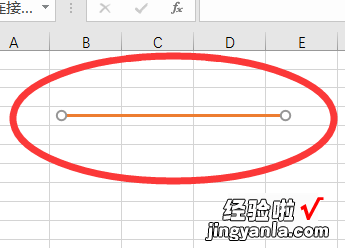
三、excel表格中怎么画横线
准备工具/材料:装有windows 10的电脑一台 , Microsoft Office 家庭和学生版 2016 excel软件 。
1、如果需要输入更多文本,则可以选择多个单元格 。
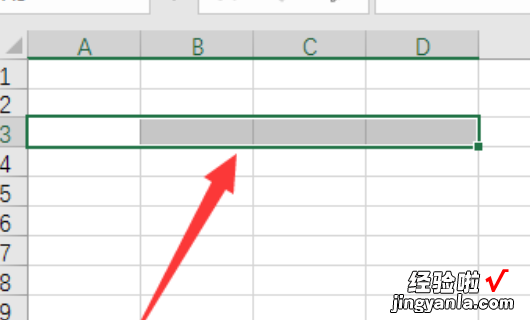
2、然后单击页面工具栏中的“居中后合并”按钮 。
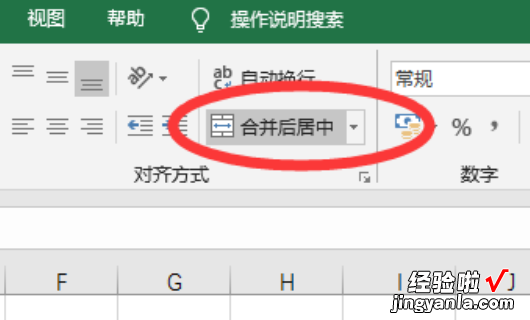
3、合并选定的单元格并将它们居中之后,请单击工具栏中的“边框”选项,然后在下拉菜单中单击“下边框” 。
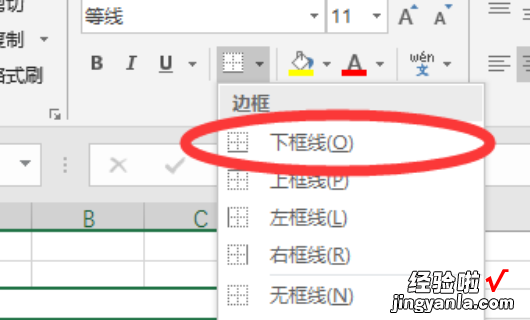
4、选定的合并单元格可以带下划线 。
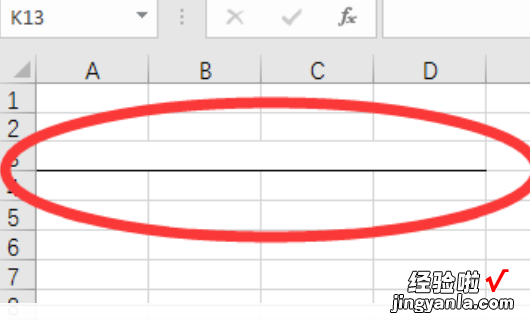
5、双击该单元格以在该单元格中输入文本 。输入后,可以看到水平线上显示的文本 。